Cara Membuat Halaman di Skripsi Agar di Atas dan Dibawah dan Gabungan dengan romawi dan angka - Pada kesempatan kali ini saya akan memberikan cara agar file pada skripsi atau tugas akhir Anda hanya 1 file saja. Hal ini tentunya lebih memudahkan Anda sehingga tidak bingung oleh banyak file. Terkadang orang membuat per bab agar lebih memudahkan dalam mengedit dan mengeprint. Cara yang saya berikan ini bisa digunakan untuk Microsoft Office berapa saja khususnya untuk 2007 dan ke atasnya. Langsung saja saja jelaskan caranya :
1. Tempatkan kursor di akhir halaman yang ingin Anda pisahkan seperti pada gambar
Jika halaman tersambung dalam satu paragraf tidak apa-apa karena nantinya akan terpisah dan kemudian rapikan seolah paragraf tersambung biasanya pada BAB 1 karena paragraf pada Latar Belakang menyambung dan berbeda halaman.
2. Kemudian pilih Page Layout => Breaks => Next Page
Kemudian tempatkan bab di posisi paling atas jika terdapat spasi enter maka bisa tekan Del di pojok kanan atas keyboard laptop.
3. Jika sudah maka jika diklik header/footernya maka penomorannya berbeda seperti gambar dibawah
4. Setelah itu pilih INSERT => PAGE NUMBER => Pilih tempat halamannya
5. Jika Anda ingin mengubahnya menjadi huruf i,ii,... maka pilih juga format page number dan ganti dengan romawi bisa juga pada INSERT => PAGE NUMBER atau DESIGN => PAGE NUMBER
Kemudian akan muncul kotak dialog seperti gambar dibawah dan pilih i,ii,iii,...
Setelah itu klik OK.
6. Setelah itu klik pada Footer Section 2 atau pada halaman BAB I (pada contoh) kemudian INSERT => PAGE NUMBER pilih Bottom => Plain Number 2
Jika halamannya berupa i,ii maka bisa ubah kembali ke dalam angka seperti cara di atas dan pilih Start at 1
7. Lakukan lagi cara kedua yaitu pilih Page Layout => Breaks => Next Page dimana kursor diletakkan pada kata terakhir pada halaman tersebut (Lihat cara 1&2)
8. Setelah itu JANGAN buru-buru insert page numbernya. Klik dulu pada header section 3 sehingga cursor pada halaman tersebut lalu Pilih DESIGN => klik Link to Previous sehingga Link to Previous mati karena jika tidak maka halaman sebelumnya juga akan muncul halamannya diatas. Setelah itu barulah MASUKKAN halamannya dengan pilih Page number dan pilih Plain Number 3
9. Setelah itu maka akan muncul hasilnya seperti gambar dibawah
Jika nomor muncul halaman sama dengan yang diatasnya atau mulai dari 1 lagi maka klik pada Page Number => Format Page Number => pada Page Numbering pilih Continue from previous section => OK
Lakukan hal ini pada BAB 2, BAB 3, BAB 4, BAB 5 dan seterusnya (jika ada)...
Memang agak rumit namun jika Anda tahu pasti tidaklah sesulit pertama. Sekian postingan saya tentang Cara Membuat Halaman di Skripsi pada Microsoft Word Terbaru semoga bermanfaat dan sampai ketemu lagi pada postingan saya lainnya.






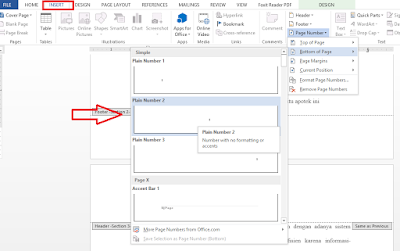











0 Comments